Gerenciar um grupo na ferramenta Conversas
Fundo
Ao criar um grupo na ferramenta Conversas, você está criando uma conversa em grupo que permite enviar uma mensagem aos membros designados da equipe ao mesmo tempo. Consulte Criar um grupo na ferramenta Conversas. Essas mensagens de grupo podem ser visualizadas e respondidas pelos membros da equipe na seção Grupos da ferramenta Conversas, organizadas por projeto.
Coisas a considerar
Permissões de usuário necessárias:
Usuário do Procore com o privilégio "Criar e gerenciar grupo". Consulte Configurar acesso e definições para a ferramenta Conversas. Essa permissão pode ser definida como "Administradores", "Funcionários internos" ou "Todos":
Se a opção "Administradores" estiver selecionada, você precisará de permissões de nível "Administrador" para a ferramenta Diretório de nível de projeto ou de empresa.
Se a opção "Funcionários internos" estiver selecionada, você deverá estar marcado como funcionário interno. Consulte Como adiciono alguém como funcionário da minha empresa?
Se a opção "Todos" estiver selecionada, você precisará ser membro do Diretório da empresa.
Informações adicionais:
Se a ferramenta Conversas estiver configurada para permitir que apenas administradores criem e gerenciem grupos, recomendamos manter pelo menos um administrador em um grupo para que ele possa ser gerenciado. Os usuários administradores são mostrados com
(Admin)após seus nomes na lista de seleção de usuários.Cada grupo na ferramenta Conversas pode oferecer suporte a até 2.000 membros.
Steps
Navigate to the Conversations tool (click the conversations
 icon in the top menu of Procore).
icon in the top menu of Procore).In the 'Groups' section, click the group that you want to manage.
Click Manage Group.
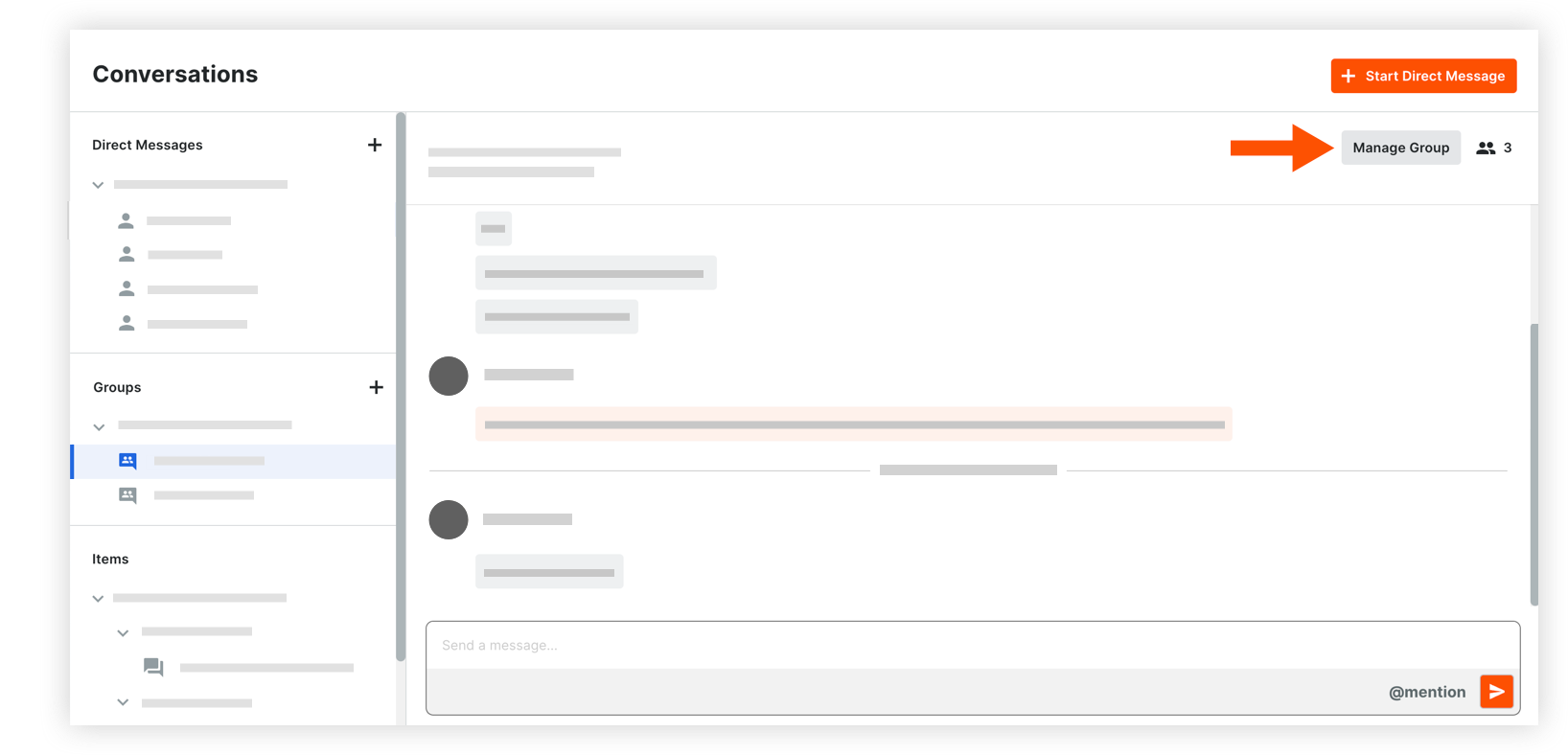
The following information can be modified:
Group Name: Edit the name for the group if necessary.
Team Members: Manage the list of team members as necessary, choosing between manual selection and using the project's Directory:* Selected users:* To add users: Click into the menu to see the list of project users. Select any users you want to add to the group.
Note: If your project has distribution groups, you can select one to add those members to the conversation group. See Add a Distribution Group to the Project Directory.* To remove users: Click the x icon on the user's name.* Everyone in this project's Directory: This includes automatic updates to the team members when any user is added or removed from the project Directory in the future.
Note: Company Admins who are not yet in the project's Directory are prompted to add themselves before proceeding with this option.
Click Save Changes.
See Also
Loading related articles...